![图片[1] | Excel中常用日期类基础操作与函数,太有用了 | 星尘资源网](/wp-content/uploads/2025/09/1758435452391_0.jpg)
扫码关注
,免费领取资料
你好,我是世杰老师,很高兴在这里和你遇见。
日期类的处理是Excel中最常见的操作,今天世杰老师给大家讲几个关于Excel中的日期类的操作与函数,帮助大家提高工作效率。
1、使用分列功能处理不规范日期
在Excel中,一些不规范的日期是不能算的。一般的操作方法是通过分列的方式来进行规范处理后,就可以进行计划等相关的一些操作。具体操作步骤如下:
Step-01:选中日期列,单击【数据】-【分列】,在弹出的对话框中选择【分隔符号】-【下一步】。如下图所示:
![图片[2] | Excel中常用日期类基础操作与函数,太有用了 | 星尘资源网](/wp-content/uploads/2025/09/1758435452391_2.png)
Step-02:在弹出的对话框中继续单击【下一步】,在第3步时,选择【日期】单选框,最后单击【完成】按钮。如下图所示。
![图片[3] | Excel中常用日期类基础操作与函数,太有用了 | 星尘资源网](/wp-content/uploads/2025/09/1758435452391_3.png)
最后结果如下图所示:
![图片[4] | Excel中常用日期类基础操作与函数,太有用了 | 星尘资源网](/wp-content/uploads/2025/09/1758435452391_4.png)
2、提取日期中的年、月、日、星期
日期是由年,月与日组成的,一个规范的日期中可以提取年,月,日,星期等相关的信息。
如下图所示,计算出下面日期的年份,月份,日以及对应的星期。
![图片[5] | Excel中常用日期类基础操作与函数,太有用了 | 星尘资源网](/wp-content/uploads/2025/09/1758435452391_5.png)
计算年份
在E2单元格中输入以下公式,向下填充至E13单元格。
=YEAR(D2)
注意:YEAR函数是提取日期中年份,该函数只有一个参数即日期,如果不是日期则结果会报错。
计算月份
在F2单元格中输入以下公式,向下填充至F13单元格。
=MONTH(D2)
注意:MONTH函数是从日期中提取月份的函数,用法与上面的YEAR函数是一样的。
计算日
在G2单元格中输入以下公式,向下填充至G13单元格。
=DAY(D2)
注意:DAY函数是一个从日期中提取天的函数,用法与上面的两个函数是一样的。
计算星期
在H2单元格中输入以下公式,向下填充至H13单元格。
=TEXT(WEEKDAY(D2,1),"aaaa")
注意:WEEKDAY函数是用来获取一个日期中的星期的序列,第一个参数是日期,第二个参数是表示星期的开始。TEXT函数是将数学序列的星期转化成文本型的。
3、计算两个日期之间相差的天数
计算两个日之间相间隔的天数,可以使用两个日期直接相减的方法,也可以使用DAYS函数来计算。
![图片[6] | Excel中常用日期类基础操作与函数,太有用了 | 星尘资源网](/wp-content/uploads/2025/09/1758435452391_6.png)
在F2单元格中输入以下公式,向下填充至F13单元格。
=E2-D2
或者也可以使用以下的公式:
=DAYS(E2,D2)
注意:DAYS函数是计算两个日期之间相隔的天数,一共两个参数,第一个参数是结束日期,第二参数是开始日期。
4、计算自某个日期之后的几个月是那天
在日常的计算中,经常会遇到 ,计算某一个日期之后的几个月是那天,可以使用EDATE函数。
![图片[7] | Excel中常用日期类基础操作与函数,太有用了 | 星尘资源网](/wp-content/uploads/2025/09/1758435452391_7.png)
在F2单元格中输入以下公式,向下填充至F13单元格即可。
=EDATE(D2,E2)
注意:该函数一共两上参数,第一个参数是开始的日期,第二个参数是间隔的月份第二参数必须是数学,表示间隔的月份,切记不是天数。
那如果要表示,几年之后的一个日期的时候可以将月份数乘以12即可。如计算2020-1-1之后10年的日期是那一天,公式可以写成:



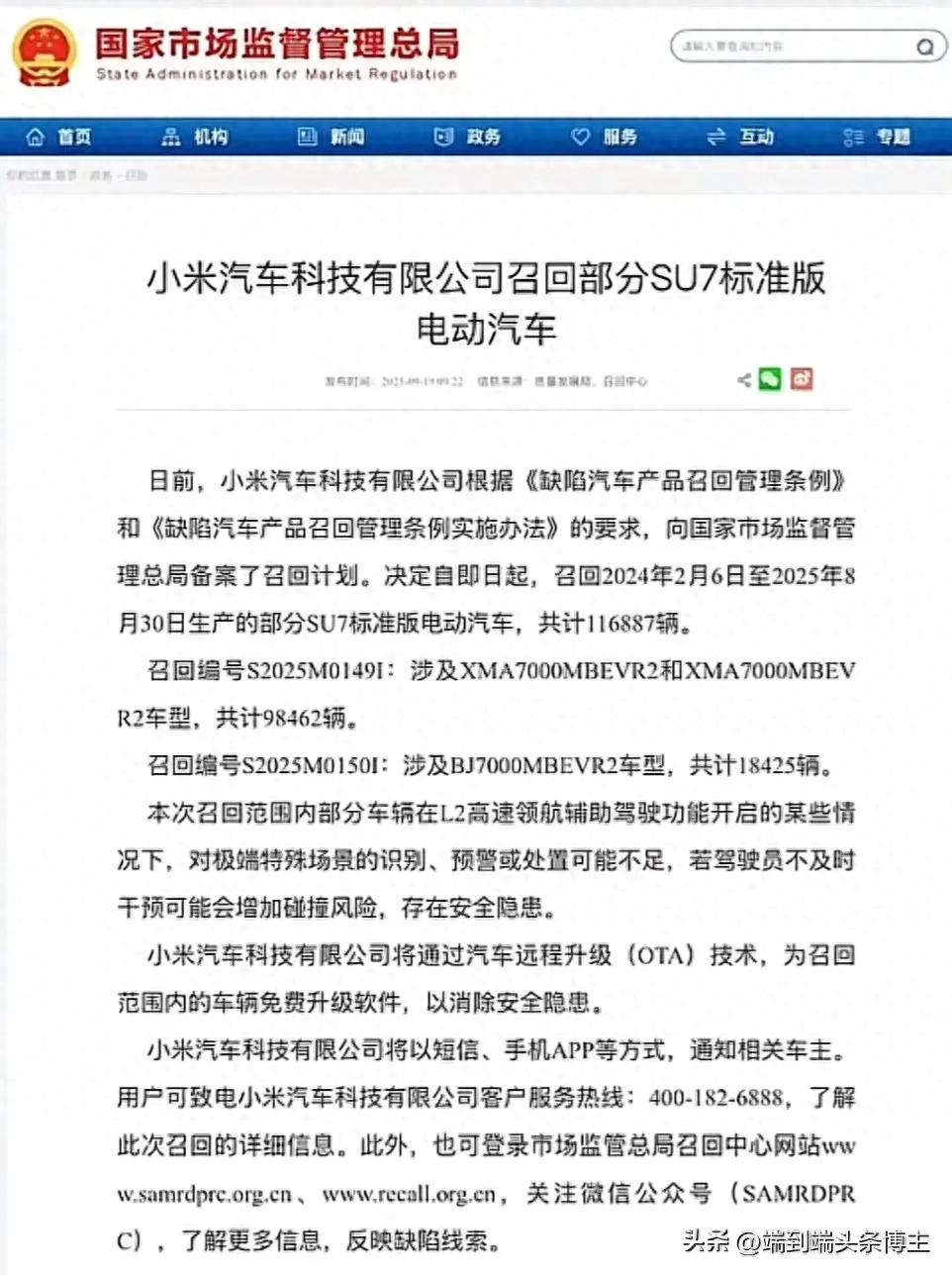





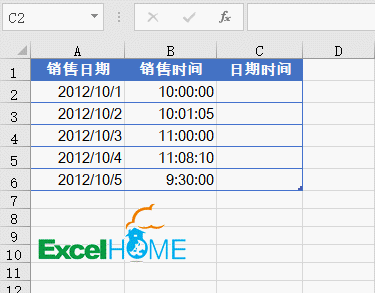







请登录后查看评论内容